ここまでで自分のブログを開設するために必要な「独自ドメインの取得」と「レンタルサーバ」の準備が完了しました。
ただし、この段階では取得した独自ドメインはお名前.comが持っており、エックスサーバ上で利用することができません。
そこで今回はエックスサーバ上のレンタルサーバで独自ドメインが利用できる様に、ドメイン情報をエックスサーバへ移動します。
独自ドメイン情報をエックスサーバへ移動
まず、取得した独自ドメインの情報をエックスサーバへ移動します。
細かく説明すると【ドメイン情報】はお名前.comで取得したので、現時点ではお名前.comが保持しています。今回の設定ではそのお名前.comの【ドメイン情報】をXSERVERに渡すというネームサーバの設定を行っていきます。
まず作業は現在ドメインを保有している「お名前.com」側の管理画面から作業を行います。(XSERVER側の作業と混同しやすいので注意してください)
また、今回の設定は似たような設定箇所があり少し紛らわしいので注意してください。(たびたび画面が変わりますので画面ではなくテキストの文字を見てください)
お名前.comの管理コンソールにログオンします。
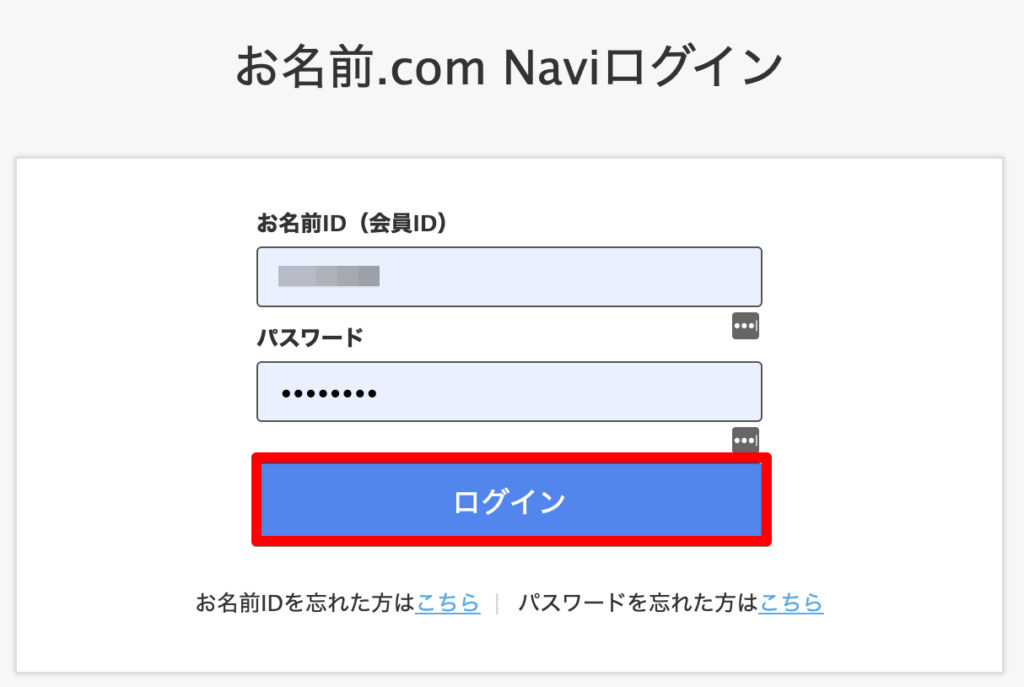
メニューにある「ドメイン」を選択してください。
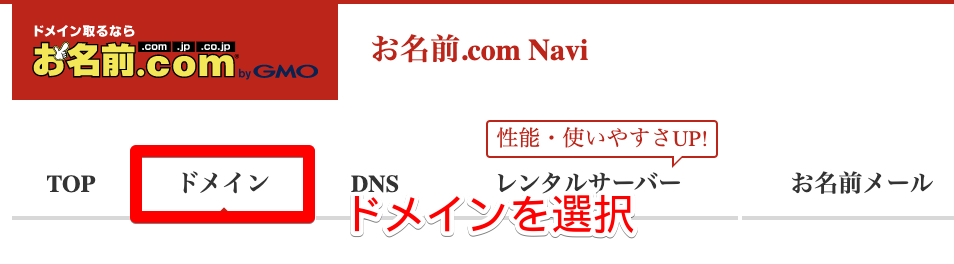
自分の保有するドメインが表示されます。ネームサーバをクリックして下さい。
※最初の時点では「お名前.com」になっているかと思います。
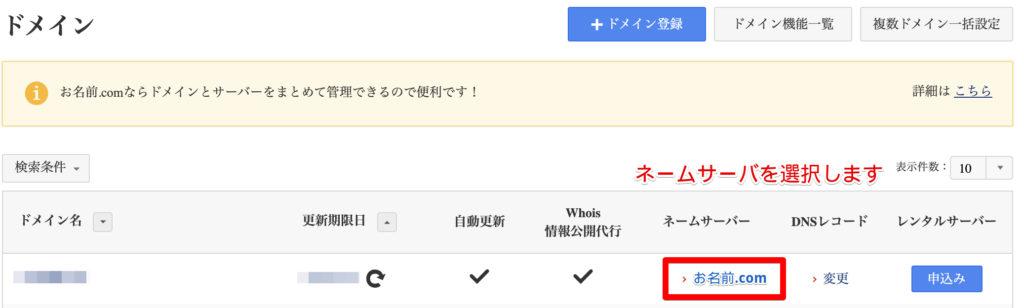
「2.ネームサーバーの選択」で「その他」をクリックします。
その後「その他のネームサーバーを使う」にXSERVERのネームサーバの情報を入力します。
ネームサーバはXSERVER登録時に届いているメール『【Xserver】■重要■サーバーアカウント設定完了のお知らせ[試用期間] 』に記載があるとおり「nsX.xserver.jp」となります
■エックスサーバー指定のネームサーバー(人によって情報は異なります)
——————————————————–
ネームサーバー1: ns1.xserver.jp ( 219.94.200.xxx)
ネームサーバー2: ns2.xserver.jp ( 210.188.201.xxx )
ネームサーバー3: ns3.xserver.jp ( 219.94.200.xxx )
ネームサーバー4: ns4.xserver.jp ( 219.94.203.xxx )
ネームサーバー5: ns5.xserver.jp ( 210.188.201.xxx )
——————————————————-
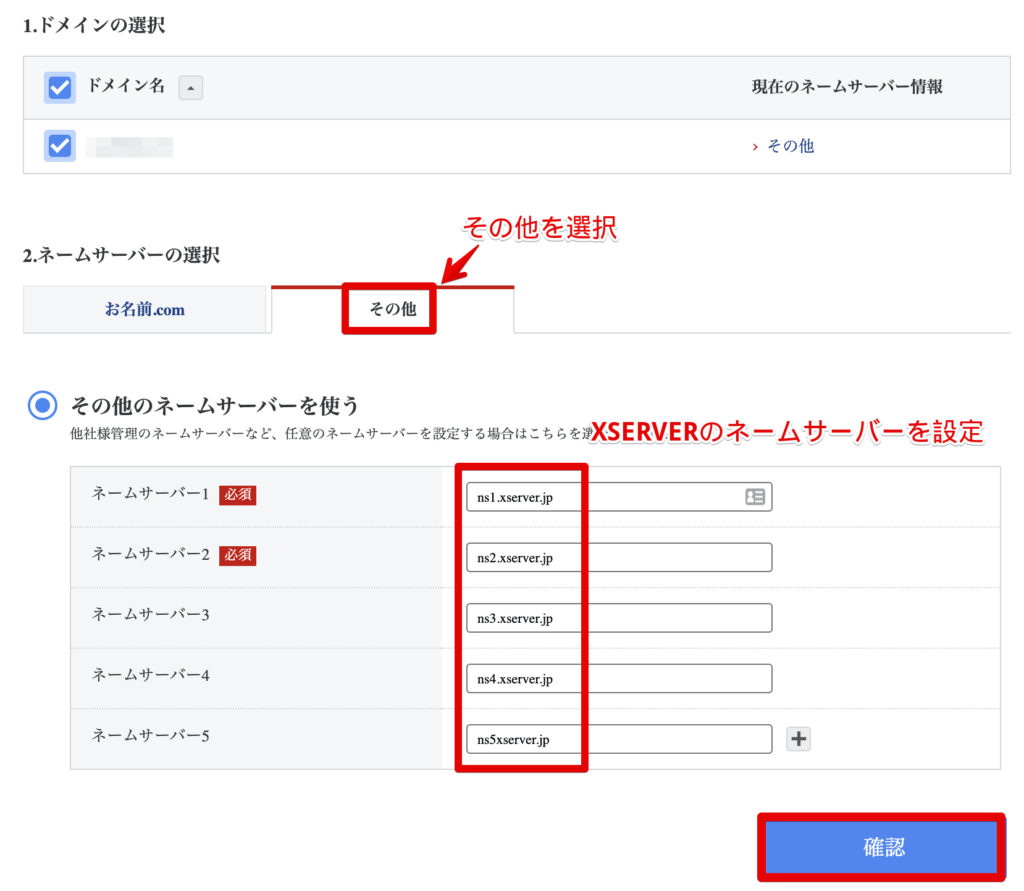
これでネームサーバの設定は完了し、独自ドメインの情報をXSERVERに渡すことができました。
![]()
エックスサーバに独自ドメインを登録する
次にエックスサーバに独自ドメインを登録します。
これを行うことで独自ドメインがXSRVER上のレンタルサーバで利用できるようになります。
はじめにXSERVERサーバパネルにログインします。
XSERVERの管理コンソールは2種類ありますので注意して下さい。アカウントもそれぞれ異なります。今回はサーバパネルでの作業です。
①Xserverアカウント(旧インフォパネル)
→サーバ契約情報の確認、変更、期限更新などを行うための管理システム
②サーバパネル
→ドメイン設定の追加などサーバに関する設定を行うための管理システム
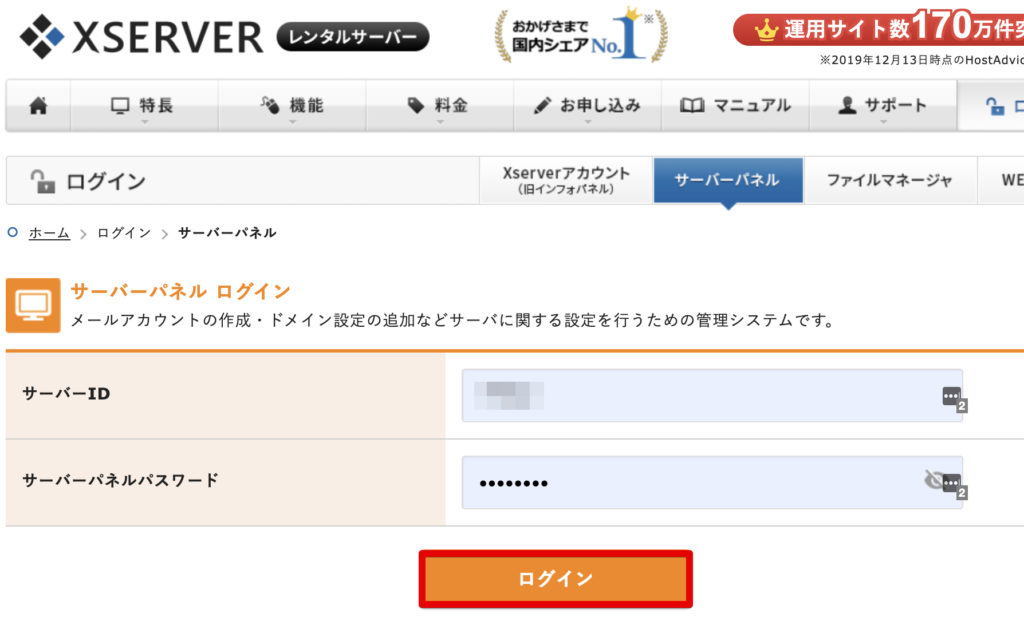
ドメイン設定をクリックします。
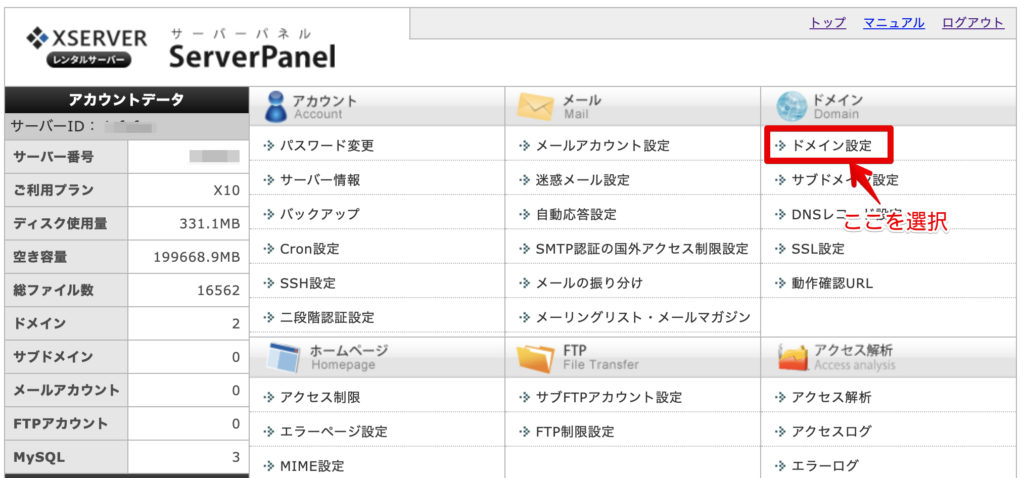
ドメイン設定追加をクリック後、追加する独自ドメイン名を入力します。
合わせて、「無料独自SSLを利用する(推奨)」と「高速化・アクセス数拡張昨日「Xアクセラレータ」を有効にする」にチェックを入れてください。
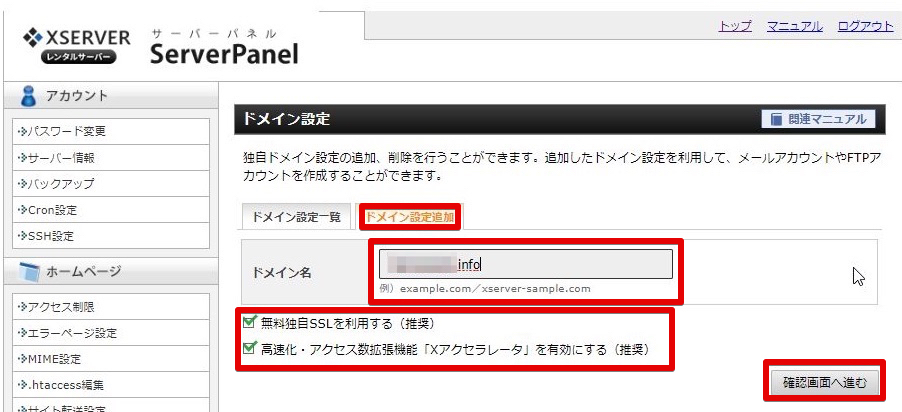
確認してドメインを追加します。
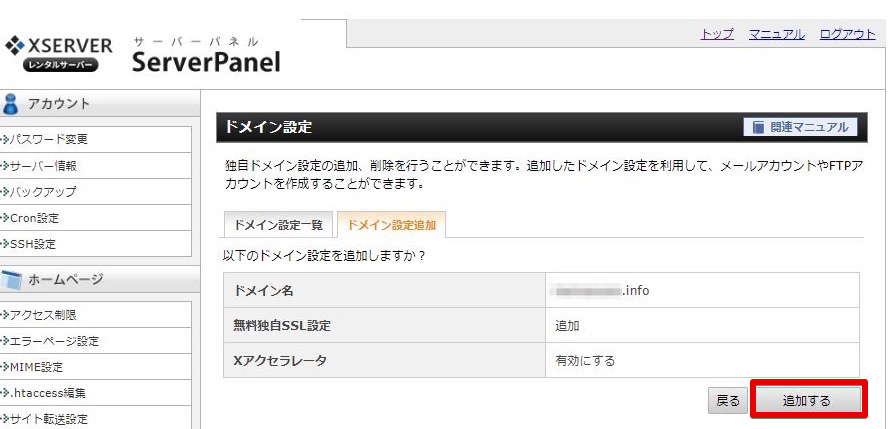
これでお名前ドットコムで取得した独自ドメインがエックスサーバ上のレンタルサーバで利用できる様になりました。
ただし、ドメイン情報が伝達するまでには時間がかかります。次の作業は1日後に行ったほうがいいでしょう。
今回は以上になります。




















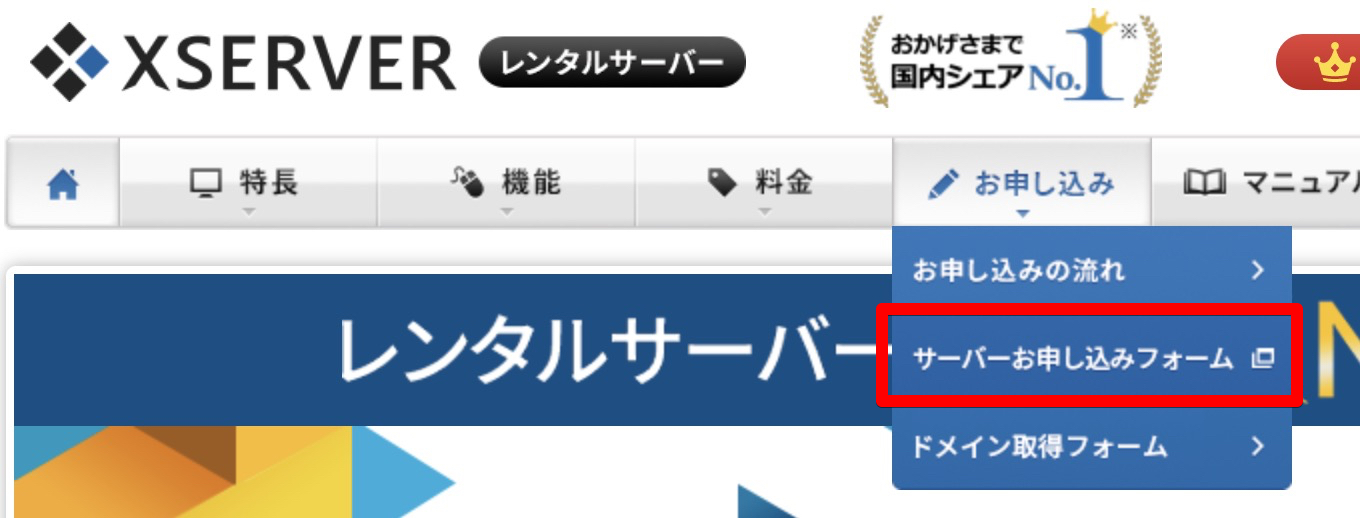

コメント